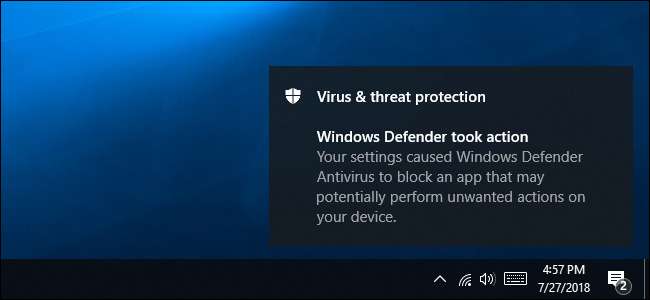
Το πρόγραμμα προστασίας από ιούς των Windows 10 κάνει μια καλή δουλειά συνολικά, αλλά επιτρέπει το crapware να περάσει. Μια κρυφή ρύθμιση που προορίζεται για οργανισμούς θα ενισχύσει την ασφάλεια του Windows Defender, καθιστώντας το μπλοκ adware, δυνητικά ανεπιθύμητα προγράμματα, PUP ή ό, τι θέλετε να ονομάσετε σκουπίδια.
Εκσυγχρονίζω : Το Windows Defender ξεφεύγει από το δρόμο και σταματά να λειτουργεί όταν εγκαθιστάτε ένα πρόγραμμα προστασίας από ιούς τρίτου μέρους, επομένως αυτή η εντολή δεν θα λειτουργήσει εάν έχετε εγκαταστήσει άλλο πρόγραμμα προστασίας από ιούς. Το κύριο antivirus σας είναι υπεύθυνο για τον αποκλεισμό του crapware και άλλων κακών πραγμάτων.
Γιατί πρέπει να αποκλείσετε αυτό το άχρηστο
Το Crapware συνδυάζεται συχνά με δωρεάν λήψεις λογισμικού. Δεν είναι τεχνικά κακόβουλο λογισμικό, αλλά συχνά εμφανίζει διαφημίσεις, παρακολουθεί την περιήγησή σας, επιβραδύνει τον υπολογιστή σας και είναι ακριβώς το είδος που δεν θέλετε στον υπολογιστή σας.
Αυτός ο τύπος λογισμικού περιλαμβάνει γραμμές εργαλείων προγράμματος περιήγησης, προγράμματα καιρού και βοηθούς όπως Μποντζί φίλε . Εργαλεία βελτιστοποίησης υπολογιστή που ισχυρίζονται ότι ο υπολογιστής σας είναι αργός ή ευάλωτος και θέλουν χρήματα για την επίλυση του προβλήματος είναι επίσης κοινά.
Τα Malwarebytes και πολλά άλλα προγράμματα antimalware έχουν επίσης μια ρύθμιση που αποκλείει αυτά τα " δυνητικά ανεπιθύμητα προγράμματα , "Που έχουν κληθεί" κακόβουλο λογισμικό με νομική ομάδα " Το Windows Defender μπορεί επίσης να αποκλείσει αυτά τα σκουπίδια. Αλλά δεν αποκλείει αυτό το λογισμικό από προεπιλογή.
ΣΧΕΤΙΖΟΜΑΙ ΜΕ: Επεξήγηση PUP: Τι είναι ένα "Δυνητικά ανεπιθύμητο πρόγραμμα";
Πώς να ενεργοποιήσετε τον αποκλεισμό Crapware
Μπορείτε να ενεργοποιήσετε αυτήν τη ρύθμιση από μια προτροπή του Windows PowerShell με δικαιώματα διαχειριστή. Κάντε δεξί κλικ στο κουμπί Έναρξη ή πατήστε Windows + X και κάντε κλικ στο "Windows PowerShell (Διαχειριστής)" για να ανοίξετε ένα.
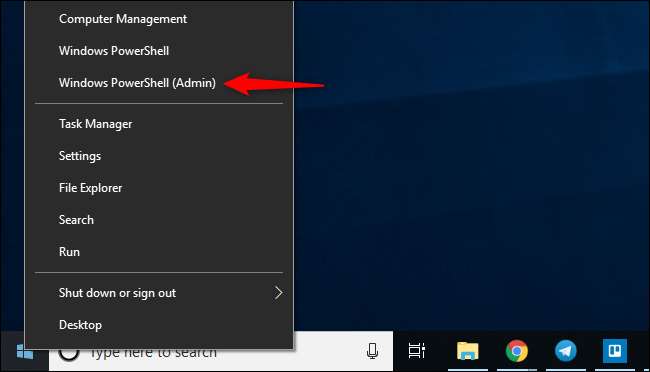
Αντιγράψτε και επικολλήστε (ή πληκτρολογήστε) την ακόλουθη εντολή στη γραμμή εντολών και, στη συνέχεια, πατήστε Enter:
Set-MpPreference -PUAPπροστασία 1
Το πρόγραμμα αποκλεισμού crapware είναι πλέον ενεργοποιημένο. Εάν θέλετε να την απενεργοποιήσετε στο μέλλον, απλώς εκτελέστε ξανά την παραπάνω εντολή, αντικαθιστώντας το "1" με το "0".
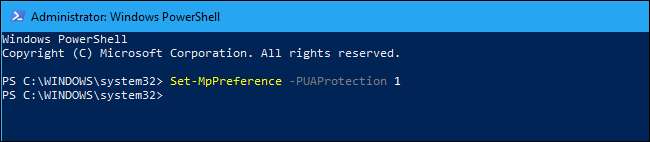
Πώς να ελέγξετε εάν το Crapware Blocker είναι ενεργοποιημένο
Μπορείτε να ελέγξετε εάν ο αποκλειστής crapware είναι ενεργοποιημένος σε έναν υπολογιστή εκτελώντας τις ακόλουθες δύο εντολές σε μια ερώτηση PowerShell. Αντιγράψτε και επικολλήστε (ή πληκτρολογήστε) τις εντολές ξεχωριστά και πατήστε Enter μετά από κάθε:
$ Preferences = Get-MpPreference $ Preferences.PUAProtection
Εάν δείτε το "1", το πρόγραμμα αποκλεισμού είναι ενεργοποιημένο. Εάν δείτε το "0", είναι απενεργοποιημένο.
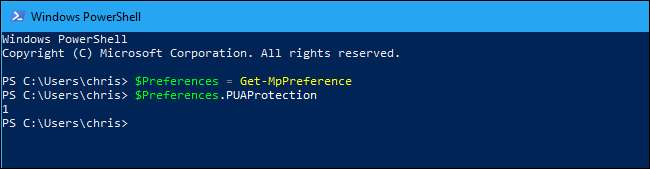
Αποκλεισμός Crapware σε δράση
Δοκιμάσαμε το πρόγραμμα αποκλεισμού crapware του Windows Defender για να δούμε πόσο καλά λειτούργησε. Με τις προεπιλεγμένες ρυθμίσεις των Windows — με άλλα λόγια, χωρίς ενεργοποιημένο το πρόγραμμα αποκλεισμού crapware - κατεβάσαμε το πρόγραμμα εγκατάστασης ImgBurn και το εκτελέσαμε. Το πρόγραμμα εγκατάστασης του ImgBurn περιέχει το "InstallCore", ένα ομαδοποιημένο σύστημα λογισμικού που θα προσπαθήσει να μεταφέρει πρόσθετο λογισμικό στον υπολογιστή σας καθώς κάνετε κλικ στο πρόγραμμα εγκατάστασης.
Όταν εκτελέσαμε το πρόγραμμα εγκατάστασης, το ImgBurn προσπάθησε να εγκαταστήσει το McAfee WebAdvisor. Αυτό ακούγεται αρκετά ασφαλές - αν και δεν χρειάζεστε επεκτάσεις προγράμματος περιήγησης για να σας προστατεύσουμε και τέτοιες επεκτάσεις συχνά σας κατασκοπεύουν - αλλά ποτέ δεν γνωρίζετε ποιες προσφορές πρόκειται να εμφανιστούν.
Είστε ασφαλείς εάν δεν επιλέξετε να εγκαταστήσετε αυτό το λογισμικό, αλλά αυτή είναι μόνο μία από τις πολλές οθόνες στις οποίες κάνετε κλικ κατά την εγκατάσταση αυτού του προγράμματος. Το χειρότερο, το πλαίσιο επιβεβαίωσης είναι επιλεγμένο από προεπιλογή. Ο προγραμματιστής λογισμικού βασίζεται σε εσάς απλά με τυφλό κλικ στο κουμπί «Επόμενο». Σε ορισμένες περιπτώσεις, ο προγραμματιστής είναι ακόμη πιο sneakier και ίσως χρειαστεί να αναζητήσετε έναν μικρό σύνδεσμο "Παράλειψη" αντί να κάνετε κλικ στο "Next".
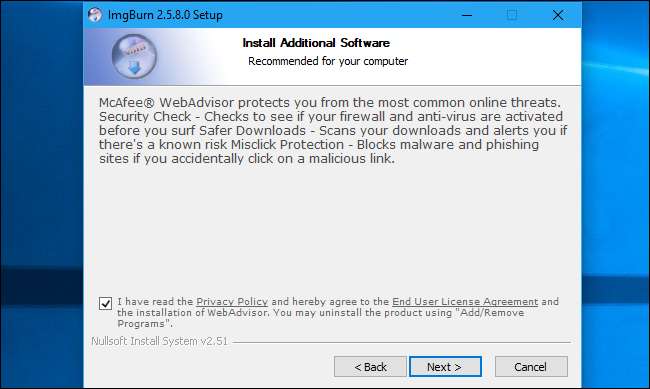
Με το πρόγραμμα αποκλεισμού crapware, το Windows Defender καραντίνα το πρόγραμμα εγκατάστασης που κατεβάστηκε και το ταξινόμησε ως "δυνητικά ανεπιθύμητο λογισμικό" Συγκεκριμένα, το Windows Defender το αποκαλεί PUA ή πιθανώς ανεπιθύμητη εφαρμογή.
Μπορείτε να δείτε το ιστορικό αποκλεισμένων απειλών στον υπολογιστή σας στις Ρυθμίσεις> Ενημέρωση και ασφάλεια> Ασφάλεια των Windows> Άνοιγμα του Κέντρου ασφαλείας του Windows Defender> Προστασία από ιούς και απειλές> Ιστορικό απειλών. Κάντε κλικ στην επιλογή "Εμφάνιση πλήρους ιστορικού" στην ενότητα Καραντίνες απειλές.
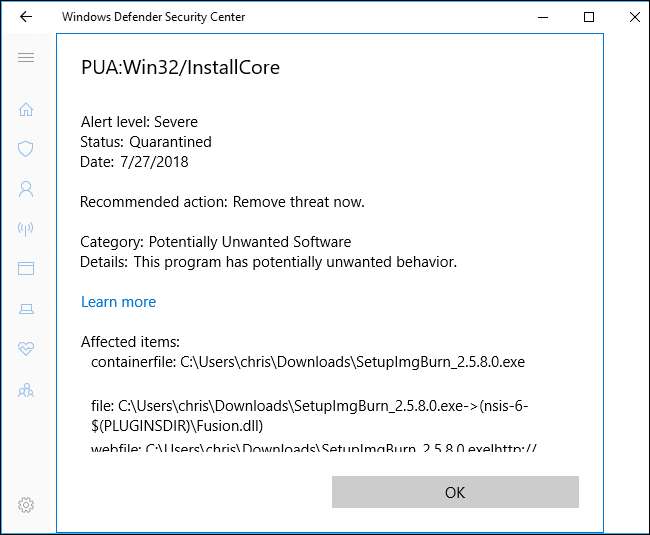
Το Windows Defender δεν εμπόδισε κάθε PUP που ελπίζαμε ότι θα το έκανε. Για παράδειγμα, το Windows Defender μας επιτρέπει να κατεβάσουμε και να τρέξουμε το PC Optimizer Pro, ένα PUP που Premium Malwarebytes αποκλείστηκε από την εκτέλεση. Αυτή η ρύθμιση καθιστά το Windows Defender πιο επιθετικό, αλλά η Microsoft εξακολουθεί να είναι πιο προσεκτική για το μπλοκάρισμα του crapware από ό, τι είναι το Malwarebytes.
Με άλλα λόγια, το Malwarebytes εξακολουθεί να είναι μια καλύτερη λύση που θα σταματήσει περισσότερο crapware από το Windows Defender.
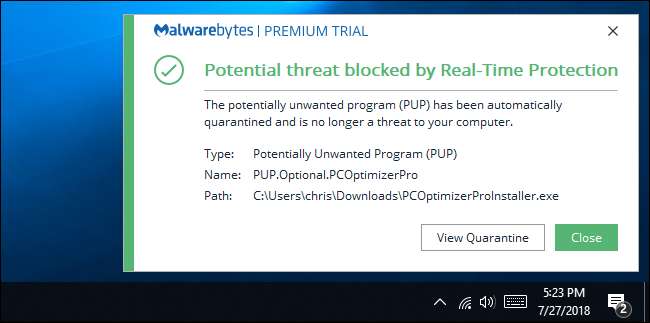
Αξίζει ακόμα να γυρίσετε αυτόν τον διακόπτη και να κάνετε το Windows Defender πιο επιθετικό. Σε τελική ανάλυση, το Windows Defender είναι δωρεάν και περιλαμβάνεται σε κάθε υπολογιστή με Windows 10. Ευχόμαστε απλώς η Microsoft να είναι πιο επιθετική στο να αποκλείει αυτό το σχεδόν σίγουρα ανεπιθύμητο λογισμικό.







